Petunjuk Pengguna Mac
- Selamat Datang
- Apa yang baru di macOS Tahoe
-
- Mengubah Pengaturan Sistem
- Memilih gambar desktop Anda
- Menambah dan menyesuaikan widget
- Menggunakan penghemat layar
- Menambahkan pengguna atau grup
- Menambahkan akun email Anda dan lainnya
- Mengautomasi tugas dengan Pintasan
- Membuat Memoji
- Mengubah gambar masuk Anda
- Mengubah bahasa sistem
- Meningkatkan ukuran hal yang ada di layar Anda
-
- Memperkenalkan Apple Intelligence
- Menerjemahkan pesan dan panggilan
- Membuat gambar asli dengan Image Playground
- Membuat emoji Anda sendiri dengan Genmoji
- Menggunakan Apple Intelligence dengan Siri
- Menemukan kata yang tepat dengan Alat Tulis
- Meringkas pemberitahuan dan mengurangi gangguan
-
- Menggunakan Apple Intelligence di Mail
- Menggunakan Apple Intelligence di Pesan
- Menggunakan Apple Intelligence di Catatan
- Menggunakan Apple Intelligence di Telepon
- Menggunakan Apple Intelligence di Foto
- Gunakan Apple Intelligence di Pengingat
- Menggunakan Apple Intelligence di Safari
- Menggunakan Apple Intelligence di Pintasan
- Menggunakan ChatGPT dengan Apple Intelligence
- Apple Intelligence dan privasi
- Memblokir akses ke fitur Apple Intelligence
-
- Mengatur Fokus agar dapat berkonsentrasi
- Memblokir pop-up di Safari
- Menggunakan Dikte
- Melakukan tindakan cepat dengan pojok aktif
- Mengirim email
- Mengirim pesan teks
- Melakukan panggilan video FaceTime
- Mengedit foto dan video
- Menggunakan Teks Langsung untuk berinteraksi dengan teks di foto
- Memulai Catatan Cepat
- Mendapatkan petunjuk arah
-
- Pengantar Berkelanjutan
- Menggunakan AirDrop untuk mengirimkan item ke perangkat di sekitar
- Meneruskan tugas antarperangkat
- Mengontrol iPhone dari Mac Anda
- Menyalin dan menempel di antara perangkat
- Melakukan streaming video dan audio dengan AirPlay
- Melakukan dan menerima panggilan serta pesan teks di Mac Anda
- Menggunakan koneksi internet iPhone dengan Mac Anda
- Membagikan kata sandi Wi-Fi Anda dengan perangkat lain
- Menggunakan iPhone sebagai webcam
- Menyisipkan sketsa, foto, dan pindaian dari iPhone atau iPad
- Membuka Mac Anda dengan Apple Watch
- Menggunakan iPad Anda sebagai layar kedua
- Menggunakan satu papan ketik dan tetikus untuk mengontrol Mac dan iPad
- Menyelaraskan musik, buku, dan lainnya antarperangkat
-
- Mengatur Keluarga Berbagi
- Mendapatkan rekomendasi Keluarga Berbagi
- Menambahkan anggota keluarga ke grup Keluarga Berbagi
- Menghapus anggota keluarga dari grup Keluarga Berbagi
- Mengelola pengaturan berbagi dan orang tua
- Berbagi Perpustakaan Foto
- Berkolaborasi di proyek
- Menemukan konten yang dibagikan dengan Anda
- Menemukan keluarga dan teman Anda
-
- Menyambungkan ke layar eksternal
- Menggunakan kamera
- Menghubungkan aksesori nirkabel
- Menghubungkan printer ke Mac Anda
- Menghubungkan AirPods ke Mac Anda
- Mengoptimalkan masa pakai baterai Mac Anda
- Mengoptimalkan ruang penyimpanan
- Membakar CD dan DVD
- Mengontrol aksesori di rumah Anda
- Menjalankan Windows di Mac Anda
-
- Mengontrol hal yang Anda bagikan
- Mengatur Mac Anda agar aman
- Mengizinkan app untuk melihat lokasi Mac Anda
- Menggunakan Penelusuran Pribadi
- Menjaga Mac Anda tetap aman
- Memahami kata sandi
- Mengubah kata sandi yang lemah atau diretas
- Menggunakan Perlindungan Privasi Mail
- Menggunakan Masuk dengan Apple untuk app dan situs web
- Menemukan perangkat yang hilang
- Sumber daya untuk Mac Anda
- Sumber untuk perangkat Apple Anda
- Hak cipta dan merek dagang

Apa itu Utilitas Keamanan Mulai di Mac?
Di Mac dengan Keping Keamanan T2 Apple, Utilitas Keamanan Mulai menyediakan perlindungan kata sandi firmware, Boot Aman, dan fitur keamanan Boot Eksternal yang memberikan Anda kontrol dalam cara Mac Anda dimulai. Di komputer Mac tanpa keping T2, utilitas menyediakan perlindungan kata sandi firmware untuk komputer yang mendukung penggunaan kata sandi firmware.
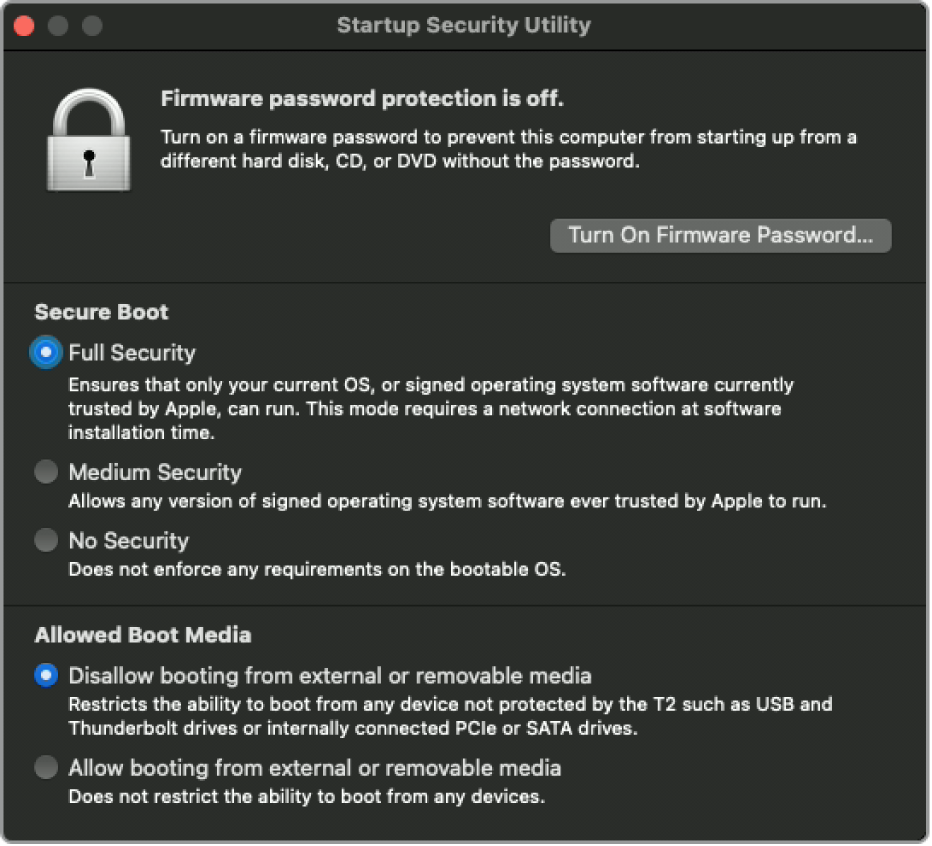
Utilitas Keamanan Mulai menyediakan fitur berikut:
Perlindungan kata sandi firmware: Gunakan kata sandi firmware untuk mencegah orang lain yang tidak memiliki kata sandi agar tidak dapat memulai Mac Anda dari disk selain disk mulai Anda yang ditetapkan. Untuk mempelajari lebih lanjut, lihat artikel Dukungan Apple Mengatur kata sandi firmware di Mac Anda.
Boot Aman (hanya model Mac dengan keping T2): Gunakan fitur ini untuk memastikan Mac Anda dimulai hanya dari sistem operasi yang sah dan tepercaya.
Boot Eksternal (hanya model Mac dengan keping T2): Gunakan fitur ini untuk mengontrol apakah Mac Anda dapat dimulai dari hard drive eksternal, thumb drive, atau media eksternal lainnya.
Untuk mempelajari lebih lanjut atau untuk mencari cara untuk memilih tingkat keamanan Boot Aman atau keamanan Boot Eksternal, lihat artikel Dukungan Apple Mengenai Utilitas Keamanan Mulai di Mac dengan Keping Keamanan T2 Apple.
Penting: Drive penyimpanan Mac dengan keping T2 dienkripsi dengan kunci yang terikat ke perangkat keras untuk menyediakan tingkat keamanan lanjutan. Karena fitur enkripsi mempersulit pemulihan file, penting bagi Anda untuk mengatur Time Machine atau paket cadangan lain untuk mencadangkan konten komputer ke drive eksternal secara berkala. Lihat Mencadangkan file Anda dengan Time Machine dan artikel Dukungan Apple Mencadangkan Mac Anda dengan Time Machine.